Windows 11 ngày càng trở nên rộng rãi với người dùng. Cập nhật Windows 11 có mất dữ liệu không? Và làm cách nào để nâng cấp Win 10 lên Win 11 không bị mất dữ liệu. Đây có lẽ là những băn khoăn của người sử dụng Windows 10, muốn cập nhật máy lên Windows 11 để có trải nghiệm sử dụng tốt hơn.
Trong bài viết này, Techzones sẽ giúp bạn có câu trả lời cho câu hỏi trên để bạn có thể sử dụng hệ điều hành mới tốt nhất.
Xem thêm: 4 lý do để chuyển sang Windows 11 ngay bây giờ

Update Windows 11 có mất dữ liệu không?
Việc nâng cấp Windows 11 từ Windows 10 có làm mất dữ liệu. Tuy nhiên, quá trình này sẽ không xóa tất cả các tệp của bạn. Sau khi cập nhật hoàn tất, bạn vẫn có toàn quyền truy cập vào những tệp người dùng đã có trước đó trong Windows 10.
Có một số tệp hệ thống sẽ thay đổi khi nâng cấp lên phiên bản hệ điều hành mới. Ngoài ra, các thiết lập và cài đặt trên hệ thống cũng sẽ không được lưu lại khi bạn hoàn thành việc cập nhật Windows 11. Ví dụ: hình nền Desktop, thiết kế thanh Taskbar, thời gian tắt màn hình...
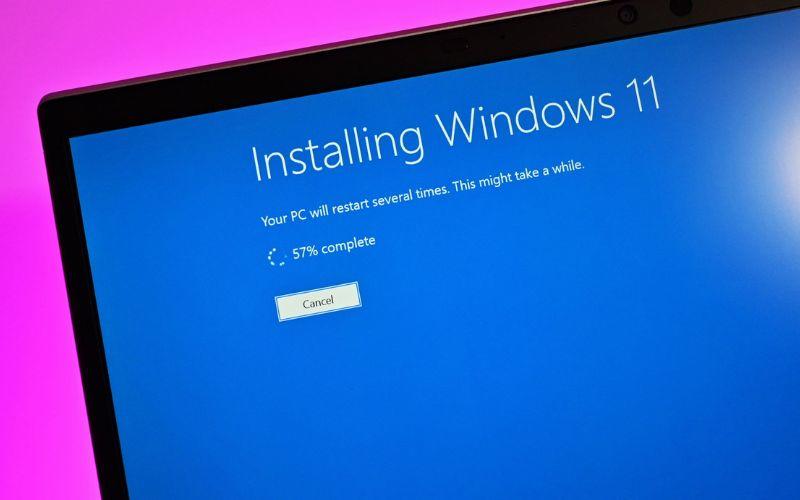
Vậy nên, trong quá trình nâng cấp, nếu bạn muốn cài Windows 11 mà không bị mất dữ liệu cá nhân thì bạn nên thực hiện việc sao lưu hoặc di chuyển dữ liệu cá nhân sang ổ cứng không cài đặt hệ điều hành trước khi tiến hành nâng cấp.
Windows 11 yêu cầu cấu hình máy tính như thế nào?
Khi một hệ điều hành mới ra mắt, chúng thường đòi hỏi nhiều tài nguyên phần cứng hơn để những tính năng mới có thể hoạt động tốt. Việc cố gắng cài đặt hệ điều hành mới trên một máy tính có cấu hình yếu chắc chắn sẽ mang đến một trải nghiệm khó chịu và không hiệu quả.
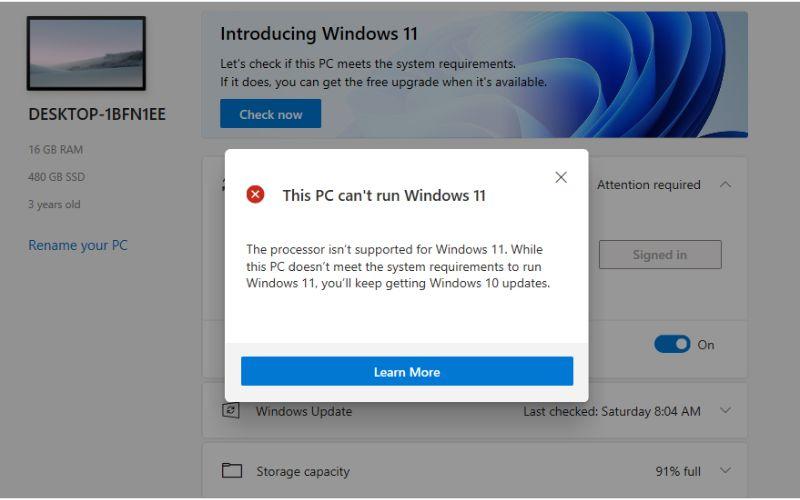
Ngay khi công bố Windows 11, Microsoft cũng đưa ra cấu hình tối thiểu mà một PC phải đáp ứng nếu muốn chạy ổn định sau khi nâng cấp. Microsoft cũng khuyến cáo người dùng không nên cố gắng nâng cấp lên Windows 11 nếu hệ thống của bạn không đáp ứng yêu cầu thông số kỹ thuật tối thiểu. Cụ thể:
- Hệ phải phải đang chạy Windows 10, phiên bản 2004 trở lên để nâng cấp.
- Bộ xử lý cần sử dụng kiến trúc 64-bit, hoạt động ở tốc độ 1GHz trở lên và có 2 lõi trở lên.
- Hệ thống phải hỗ trợ TPM 2.0.
- Hệ thống phải có ít nhất 4GB RAM và 64GB dung lượng lưu trữ. Nhiều RAM và dung lượng lưu trữ hơn sẽ mang lại hiệu suất tốt hơn.
- Bo mạch chủ hỗ trợ UEFI và tích hợp Secure Boot.
- Cần có kết nối Internet và tài khoản Microsoft để nâng cấp lên Windows 11.
Nếu bạn không biết xem cấu hình máy tính như thế nào, bạn cũng có thể sử dụng ứng dụng PC Health Check của Microsoft. Sau khi chạy ứng dụng, nó sẽ kiểm tra và cho bạn biết liệu máy tính của bạn có hỗ trợ Windows 11 hay không.
Cách update Windows 11 mà không làm mất dữ liệu
Cách đơn giản nhất để update Windows 11 mà không làm mất dữ liệu chính là sử dụng tính năng Windows Update.
Bạn chỉ cần truy cập vào Settings > Update & Security > Windows Update và nhấn vào nút Check for Updates.
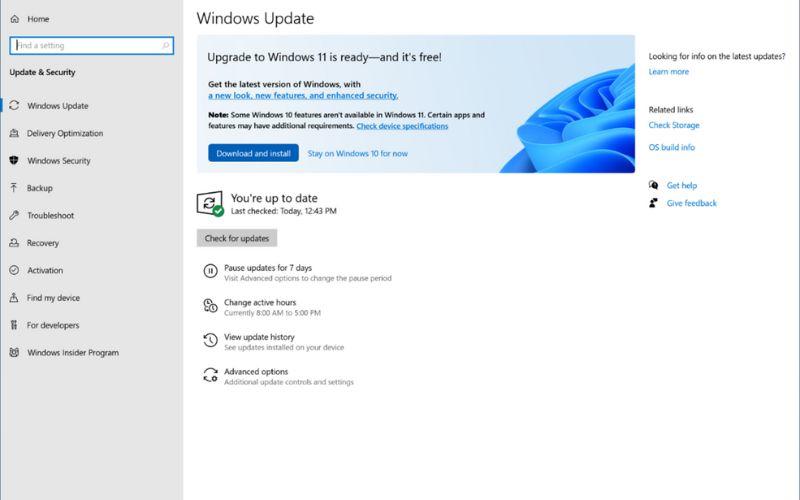
Khi máy tính Windows 10 của bạn đủ điều kiện nâng cấp, bạn sẽ thấy bản cập nhật Windows 11 xuất hiện trong Windows Update. Lúc này, bạn chỉ cần nhấn vào Download and install và làm theo những hướng dẫn trên màn hình để cài đặt hệ điều hành mới nhất.
Trên đây là giải đáp những băn khoăn về việc nâng cấp Windows 11 có mất dữ liệu không và cách để update Win 11 không bị mất dữ liệu mà Techzones đã chia sẻ. Hy vọng sẽ giúp cho bạn hiểu rõ hơn về hệ điều hành mới này và update để có những trải nghiệm sử dụng tốt hơn.
Bên cạnh đó, bạn cũng có thể tham khảo các dòng máy tính xách tay trang bị hệ điều hành Windows 11 đang được bán chính hãng tại Techzones nhé.
Xem thêm: Top 5 máy tính xách tay tốt nhất được thử nghiệm và đánh giá